
Como corrigir problema de GPS do Android que não funciona
Está tendo problemas com a funcionalidade GPS do seu dispositivo Android? Se você estiver enfrentando problemas em que seu GPS não está funcionando conforme o esperado, este guia está aqui para ajudar. Forneceremos soluções práticas para colocar o GPS do seu Android de volta no caminho certo, garantindo que você tenha serviços de localização precisos quando precisar deles
Respostas rápidas e perguntas frequentes
Por que meu GPS Android não está funcionando?
Os motivos comuns incluem sinal fraco, falhas de software ou permissões de localização.
Como posso corrigir problemas de GPS no meu Android?
Tente alternar o GPS, verifique as configurações de localização , atualize aplicativos e garanta uma linha de visão clara para o céu.
E se o GPS do meu Android estiver impreciso?
Calibre seu GPS , verifique se há interferência ou redefina as configurações de localização.
Devo redefinir meu Android para problemas de GPS?
Como último recurso, você pode tentar uma redefinição de fábrica, mas primeiro faça backup dos seus dados.
Por que meu GPS não funciona em determinados aplicativos ?
Certifique-se de que as permissões de localização sejam concedidas para esses aplicativos nas configurações.
Como solucionar problemas de GPS em dispositivos Android
1. Alterne seu GPS
A maneira mais fácil e rápida de resolver o problema é alternar o GPS para que ele possa se atualizar. Você pode ligar ou desligar o GPS na aba de notificações do seu telefone ou nas configurações:
- Navegue até Configurações
- Pesquise a localização e toque nela. Ou Segurança e Localização ou Biometria e Localização
- Toque em Localização.
- Ative e desative.
2. Alternar modo avião
- O Modo Avião é um recurso que desativa todas as comunicações sem fio no seu dispositivo, incluindo GPS, Wi-Fi e conexões de celular.
- Ativar o Modo Avião pode ajudar a redefinir o hardware do GPS e eliminar quaisquer falhas ou conflitos temporários.
- Para alternar o modo avião em seu dispositivo Android, siga estas etapas:
- Deslize de cima para baixo na tela para acessar o menu Configurações rápidas.
- Procure o ícone “ Modo Avião ” (geralmente um símbolo de avião) e toque nele para ligá-lo.
- Aguarde alguns segundos e toque novamente para desligá-lo.
3. Modo de economia de energia
O 'modo de economia de energia' reduz o desempenho do seu telefone Android e limita a vibração, os serviços de localização e a maioria dos dados em segundo plano. Pode ser benéfico ao economizar bateria, mas você deve desativar o modo de economia de energia se estiver tentando usar o GPS.
- Nas configurações
- Toque em Cuidados com a bateria e o dispositivo.
- Em seguida, toque em Economia de energia
4. Reinicie o seu dispositivo Android
Você pode corrigir muitos problemas reiniciando. Pressione e segure o botão Liga / Desliga ou o botão Liga / Desliga e Diminuir Volume para reiniciar o dispositivo. Assim que o menu aparecer, toque em Reiniciar ou Desligar e reiniciar.
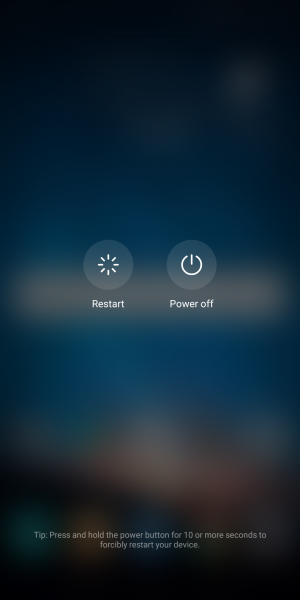
5. Ajuste as configurações de GPS (corrige a pesquisa de problemas de GPS no Google Maps)
As configurações de GPS do seu telefone podem fazer muita diferença na calibração da sua localização. Seu GPS pode estar usando alguma ajuda de outras tecnologias para ajudar a obter uma localização melhor.
No entanto, isso só acontecerá quando você escolher as configurações adequadas. Para verificar as configurações de GPS do seu telefone, siga estas etapas:
- Vá para o menu de configurações do seu dispositivo
- Role para baixo para verificar a localização ou segurança e localização
- Em localização, toque em Modo
Você notará que existem três configurações diferentes disponíveis em Modo. Seu GPS pode fornecer a localização mais precisa, dependendo da configuração escolhida.
Você deve escolher “Alta Precisão” porque as outras duas opções limitarão a forma como o seu GPS verifica a localização.
- Alta precisão (uso da bateria: alto): usa GPS, Wi-Fi e redes móveis para estimar a localização.
- Economia de energia/economia de bateria (uso da bateria: baixo): usa redes Wi-Fi e móveis para estimar a localização.
- Somente GPS / Somente dispositivo / Sensores do dispositivo (uso da bateria: moderado): usa GPS para estimar a localização.
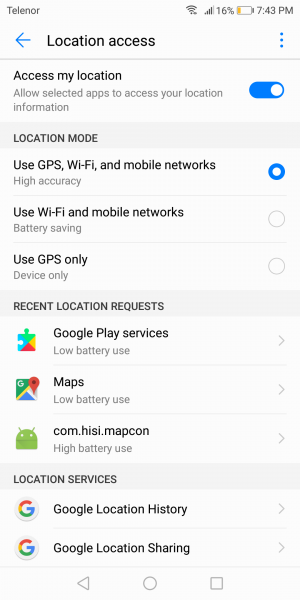
6. Atualize o Google Maps
Atualizar seus mapas do Google pode fazer uma grande diferença.
- Abra seu aplicativo Google Play Store.
- No canto superior direito, clique no ícone do seu perfil.
- Em seguida, toque em Gerenciar aplicativos e dispositivos. Os aplicativos com atualização disponível são rotulados como "Atualização disponível".
- Pesquisar no Google Maps
- Toque em Atualizar.
Assim que a atualização for concluída, reinicie o dispositivo e permita que o GPS verifique a localização novamente.
7. Limpe o cache e os dados
Os arquivos de cache armazenam informações que ajudam seu dispositivo a carregar o aplicativo rapidamente. Esses arquivos são criados ao longo do tempo, à medida que você continua usando o aplicativo.
Aqui está o que você precisa fazer:
- Vá para as configurações
- Toque em Aplicativos (Gerenciador de aplicativos, Gerenciar aplicativos, dependendo do dispositivo Android)
- Encontre o aplicativo Google Maps e toque nele
- Toque em Armazenamento.
- Em seguida, toque em Limpar Cache e Limpar Dados
- Volte para a tela inicial e reinicie o aplicativo
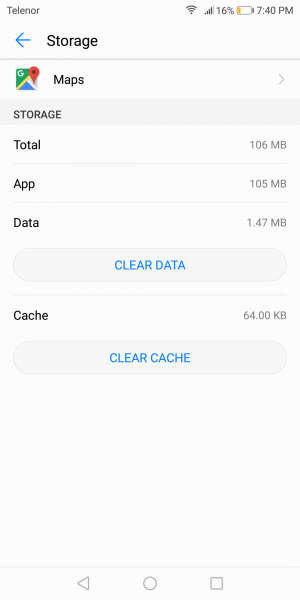
Depois de limpar todos os dados e arquivos de cache, reinicie o telefone e use o GPS novamente. Verifique se o problema que você estava enfrentando foi resolvido.
8. Use o aplicativo GPS Status e Toolbox
O aplicativo GPS Status and Toolbox é um aplicativo prático e fácil de usar que pode fornecer muitas informações sobre as configurações de GPS do seu dispositivo.
Também pode ajudar a instalar as atualizações necessárias para dados GPS assistidos, também conhecidos como dados A-GPS. Os dados A-GPS melhoram o desempenho do GPS do seu dispositivo.
Baixe o aplicativo GPS Status e Toolbox
9. Modo de segurança
Alguns dos seus aplicativos usam serviços de GPS no seu dispositivo. Se esses aplicativos acabarem com arquivos corrompidos, isso poderá afetar o desempenho do GPS do seu dispositivo. Para verificar se um aplicativo está causando o problema, use seu telefone no modo de segurança e verifique se funciona bem.
- Pressione e segure o botão Liga / Desliga no seu dispositivo até ver o menu Energia> Toque em Desligar.
- Pressione e segure os botões Liga / Desliga e Diminuir volume simultaneamente para ligar o dispositivo.
- Assim que o logotipo da Samsung aparecer na tela, você pode soltar o botão liga / desliga. Certifique-se de continuar segurando o botão Diminuir volume
- O Modo de segurança agora aparecerá no canto inferior esquerdo da tela.
Como sair do modo de segurança (3 maneiras):
- Pressione e segure o botão Liga / Desliga por pelo menos 6 segundos e toque em Reiniciar.
- Pressione e segure os botões Power + Diminuir volume por pelo menos 5 segundos
- Deslize de cima para baixo na tela para acessar o Painel de Notificação e toque em "Modo de segurança ativado" para desativar e reiniciar.

10. Atualize seu software
Se houver atualizações atrasadas para o seu telefone, é hora de verificar e atualizar o software.
- Vá para o menu Configurações do seu dispositivo.
- Role para baixo para encontrar Sobre o dispositivo e toque nele
- Toque em Verificar atualizações e, se uma versão mais recente estiver disponível, instale as atualizações mais recentes.

11. Limpe a partição de cache
Se você estiver enfrentando problemas com seu GPS, é sempre recomendável limpar a partição de cache do seu dispositivo e permitir que ele crie novos arquivos de cache. Isso garantirá que a partição do cache não esteja causando o problema.
Modelos/versões mais antigos:
- Para desligar o telefone, pressione e segure os botões Liga / Desliga, Aumentar volume e Início até que o telefone vibre.
- Você estará no menu Recuperação do seu dispositivo.
- Destaque a opção ‘limpar partição de cache’ usando a tecla Diminuir volume e pressionando a tecla Liga / Desliga para selecionar a opção.
Atualizada:
- Pressione e segure o botão Liga / Desliga no seu dispositivo até ver o menu Energia> Toque em Desligar
- Conecte seu telefone a um desktop/laptop com o cabo Tipo C original
- Pressione e segure os botões liga / desliga + aumentar volume
- Quando o logotipo do Android aparecer, solte todas as teclas.
- Use o botão Diminuir volume para navegar e selecione "Limpar partição de cache".
- Use o botão Liga / Desliga para fazer seleções.
- Assim que o processo de limpeza da partição do cache for concluído, selecione Reinicializar sistema usando o botão Liga / Desliga.
- Pressione a tecla Liga / Desliga para reiniciar o dispositivo.
12. Redefinição de fábrica
Redefinir seu dispositivo para as configurações de fábrica exclui todos os dados, incluindo os aplicativos baixados. É por isso que criar um backup de todos os dados cruciais é essencial.
- Vá para o menu Configurações do seu dispositivo
- Toque em Fazer backup e redefinir
- Agora você pode marcar ou desmarcar a opção de criar um backup dependendo de suas preferências.
- Na parte inferior da tela, você notará a opção de redefinir as configurações de fábrica.
- Toque nele e confirme o Reset quando receber uma mensagem de aviso informando que seus dados serão perdidos.

Como posso determinar se o problema de GPS que enfrento está relacionado ao hardware ou ao software?
Para descobrir onde está o problema, você pode usar um aplicativo como GPS Essentials , disponível na Play Store. Baixe e instale o GPS Essentials no seu telefone. Agora abra o aplicativo e toque em Satélites.
Você notará na tela que seu telefone tentará se conectar aos satélites ao redor da Terra.
Se o seu telefone não conseguir se conectar a um satélite, é possível que o dispositivo esteja enfrentando um problema de hardware.
Por outro lado, se a tela mostrar que os satélites estão se conectando, mas o seu GPS ainda não estiver funcionando conforme o esperado, o problema está no software do seu dispositivo.
Se o problema for o software, as soluções mencionadas neste artigo funcionarão para você. Se o problema estiver no hardware, considere levar seu telefone a um técnico que possa verificar o dispositivo.
O que devo fazer se meu GPS não informar a localização com precisão?
Se você já atualizou os mapas do Google e ainda encontra o GPS do seu dispositivo mostrando os locais errados, é possível que a bússola não esteja calibrada corretamente.
Se o seu dispositivo obtiver informações de orientação incorretas quando você tentar usar um aplicativo de navegação, a bússola do seu dispositivo Android precisará ser calibrada.
Você precisará de um aplicativo para calibrar a bússola do seu dispositivo. GPS Essentials é um bom aplicativo na Play Store que pode ajudá-lo a calibrar a bússola do seu dispositivo. Baixe e instale o aplicativo.
- Abra-o e toque em ‘bússola’.
- Você deve usar seu telefone para desenhar a figura 8 no ar para calibrar a bússola. Depois de agitar seu telefone no ar criando o padrão do número 8 lateralmente, você poderá calibrar a bússola.
- Desenhe o padrão várias vezes para calibrar adequadamente a bússola do telefone.
Como posso atualizar meus dados de GPS?
Às vezes, seu dispositivo pode mostrar a localização errada ou o GPS pode não funcionar porque está preso em um dos satélites GPS, mesmo que esse satélite específico não esteja dentro do alcance.
Isso faz com que o GPS do seu dispositivo mostre informações incorretas. Ao atualizar os dados do GPS, você pode corrigir esse problema.
Você pode usar um aplicativo como GPS Status e Toolbox para atualizar os dados. O aplicativo está disponível na Google Play Store, onde você pode baixá-lo e instalá-lo gratuitamente.
- Abra o aplicativo e toque em qualquer lugar da tela.
- Toque no ícone da chave inglesa para abrir o menu suspenso
- Toque em Gerenciar status do A-GPS.
- Agora toque em Redefinir.
- Feito isso, volte para Gerenciar estado do A-GPS e toque em download.
Assim que o download for concluído, seus dados de GPS serão atualizados.
Se você achar que o problema do seu GPS persiste apesar de tentar essas soluções, não hesite em entrar em contato com nossa equipe de suporte dedicada.
